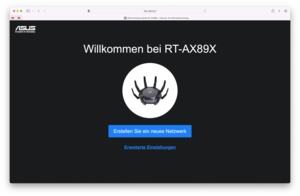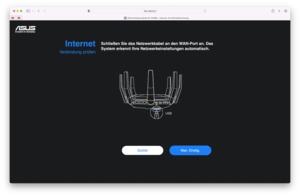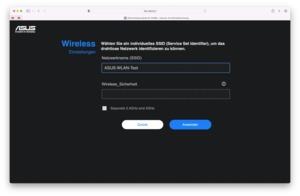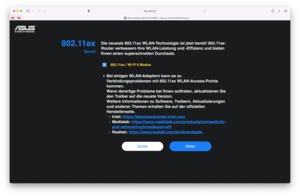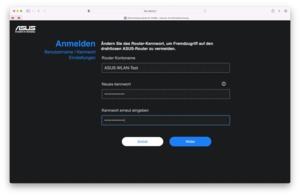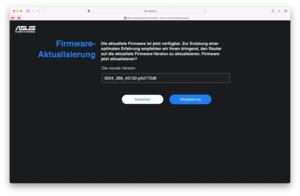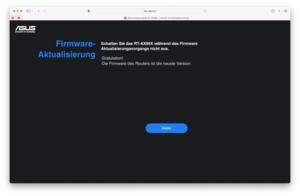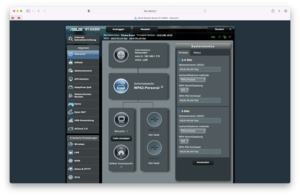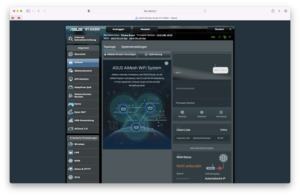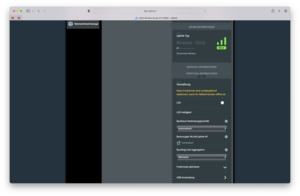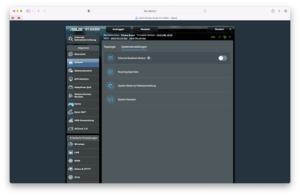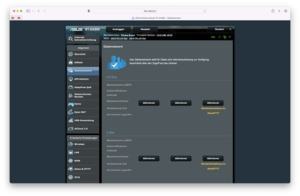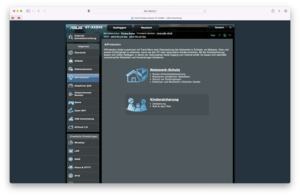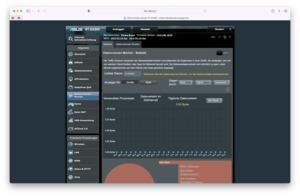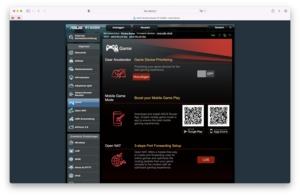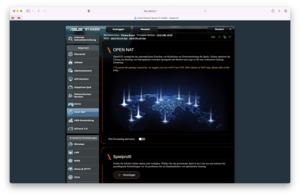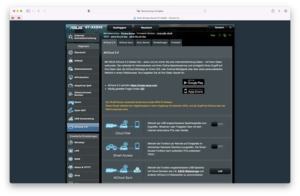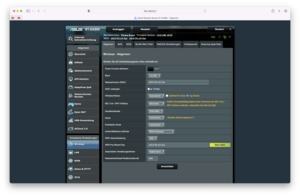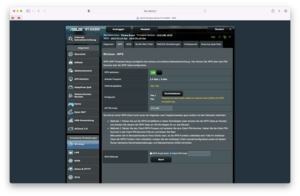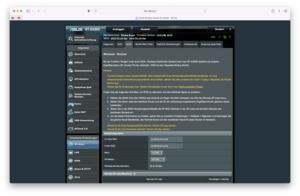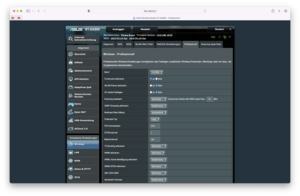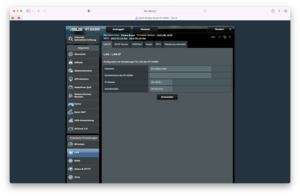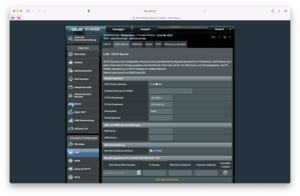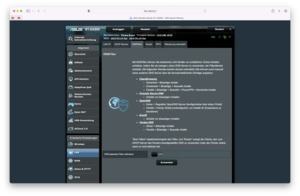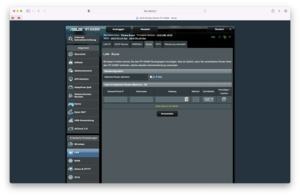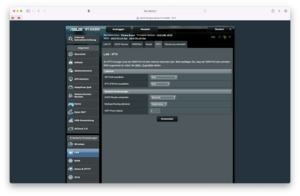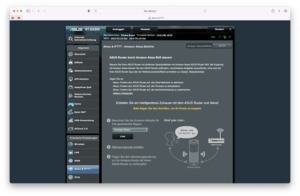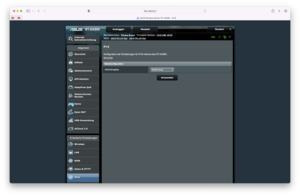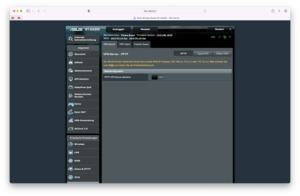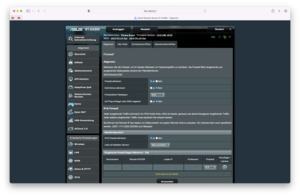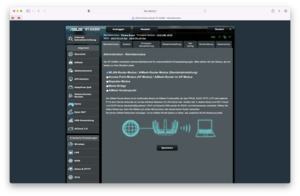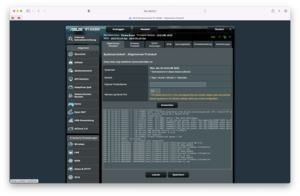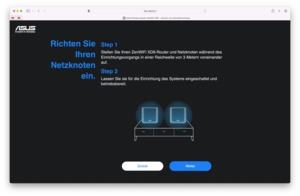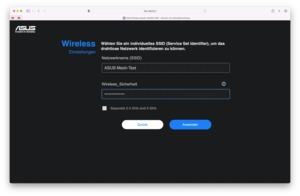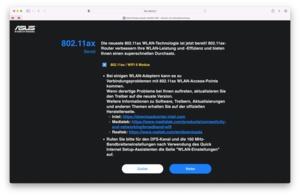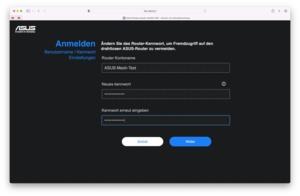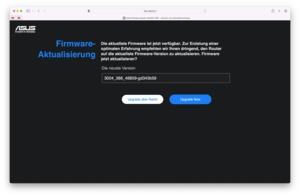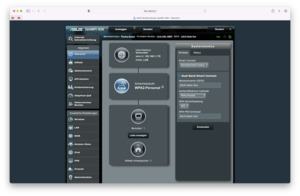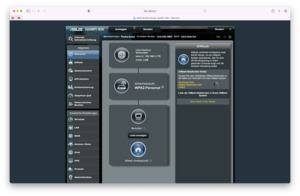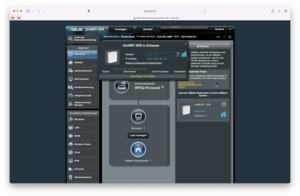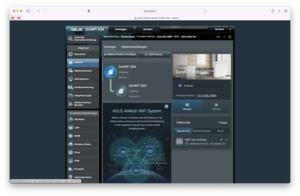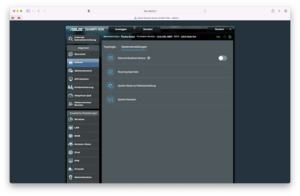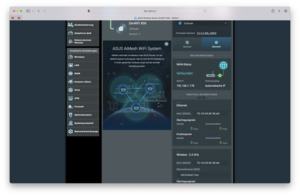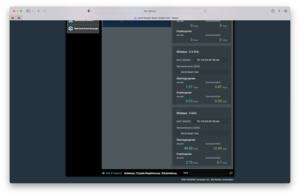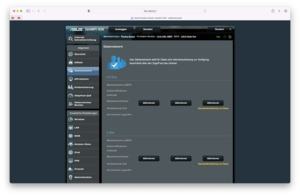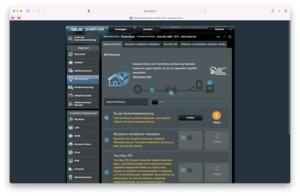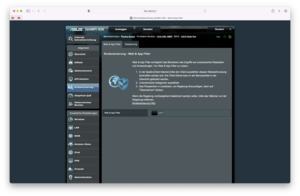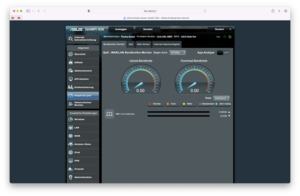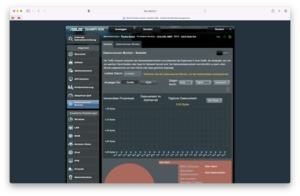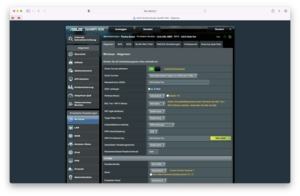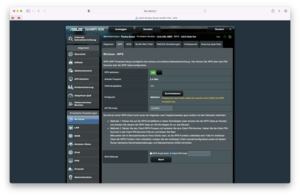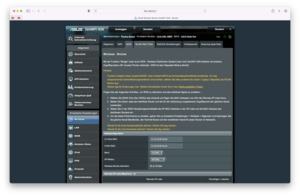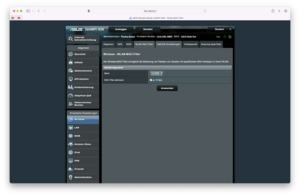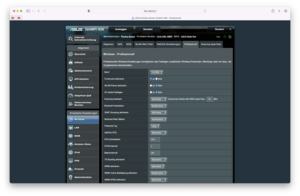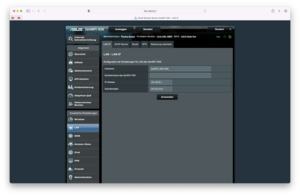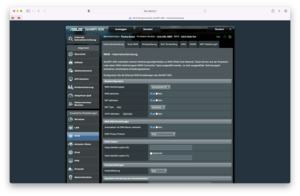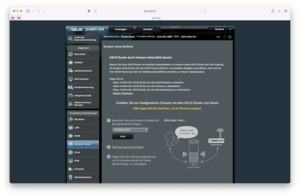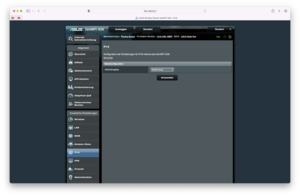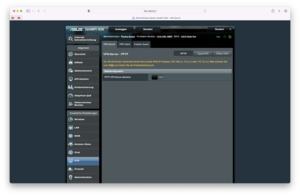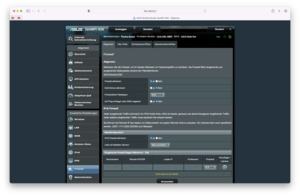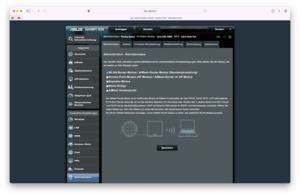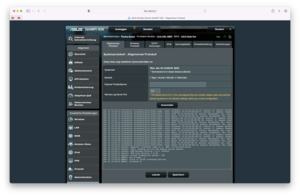Страница 3: Софт
Теперь можно перейти к изучению программного обеспечения. Оба устройства настраиваются одинаково: следует подключить питание, при желании кабель LAN, после чего воспользоваться ноутбуком, планшетом, смартфоном или ПК для подключения через LAN/WLAN. Пользовательский интерфейс располагается по адресу 192.168.50.1.
Основные настройки следует внести через Мастер установки. Он позволит задать имя сети WLAN и пароль. Затем устройства активируют сеть, можно переходить к остальным опциям. Если имеется обновление прошивки, оно будет установлено.
После перезагрузки откроется пользовательский интерфейс ASUS. На домашней странице показан обзор состояния, подключенных устройств и многое другое. Возможно добавить гостевую сеть, включить родительскую блокировку и другие опции. Обе системы поддерживают интеграцию Alexa и IFTTT. Если требуется, можно внести дополнительные настройки WLAN и LAN. Есть возможность более глубокого мониторинга сети, отображения скорости передаваемых данных отдельными клиентам и многое другое. Можно включить облако AiCloud 2.0, которое позволит удаленно подключаться к маршрутизатору или накопителям USB, если они подсоединены. На скриншотах показаны различные функции, здесь мы углубляться не будем.
Пользовательский интерфейс позволяет быстро находить нужные опции, но дизайн кажется устаревшим. Все же от 2022 года мы ждали несколько другого подхода.
Настраивать mesh-сеть ASUS ZenWiFi XD6 тоже очень легко, здесь мы вкратце пробежимся по данному процессу.
Чтобы добавить второе mesh-устройство к ZenWiFi XD6 или опциональный mesh-модуль к RT-AX89X, его достаточно включить. Затем в интерфейсе AiMesh следует найти и добавить модуль. Если система найдет mesh-модуль, то сразу же подключит его и настроит в зависимости от основной конфигурации.
В принципе, создание mesh-сети действительно выполняется одним кликом. Посмотрим, какую производительность мы получим в итоге.